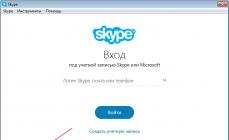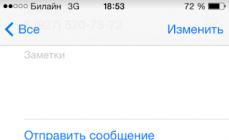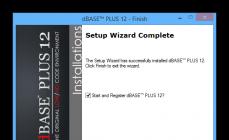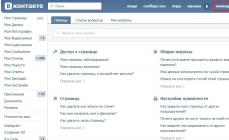Современные модели компьютеров и периферийных устройств столь разнообразны, что далеко не всегда даже опытный пользователь может разобраться с настройкой вебкамеры.
Данная статья подробно описывает, как проверить работу и настроить веб-камеру на компьютере и ноутбуке
.
Перед использованием необходимо проверить, корректно ли работает аппаратура.
Важно! В Windows 7 отсутствуют необходимые инструменты и требуется скачивать и устанавливать дополнительные программы.
Windows 8, в отличие от предыдущей версии, уже оснащена необходимой утилитой. Для запуска этой программы нужно набрать в поиске «Camera» и нажать на появившуюся иконку с фотоаппаратом.
В случае с Windows 7 для теста можно использовать как приложение, которое и будет работать с устройством, так и онлайн-сервисы . Из программ, предназначенных для работы с веб-камерой и микрофоном, можно выделить Skype и Media Player Classic.
Однако, не всегда удобно устанавливать приложение, поэтому чаще намного проще задействовать сайты, разработанные для этих целей. К примеру, webcamtest.ru или webcamtoy.com.
Почему не работает вебкамера: возможные проблемы
 Что предпринять в случае если не работает вебкамера на ноутбуке и если проверка показала неудовлетворительные результаты?
Что предпринять в случае если не работает вебкамера на ноутбуке и если проверка показала неудовлетворительные результаты?
Ниже перечислены самые распространенные причины , по которым устройство может работать некорректно или вовсе не работать. Обратите внимание, что камера может не работать как в , так и просто на вашем устройстве.
- неправильное подключение;
- ошибка в приложении, использующем камеру;
- поломка;
- отсутствие необходимого программного обеспечения;
- неправильные настройки Windows.
Для решения первой проблемы нужно проверить разъем , к которому подключена камера. Еще одной проблемой физического характера может быть производственный брак или слишком долгий срок эксплуатации камеры.
Справка! В таком случае следует либо обратиться в магазин по гарантии, либо заменить устройство. Если все подключено правильно, дело скорее всего в программной части.
Чтобы проверить камеру в Windows, стоит зайти в Device Manager и узнать состояние камеры . В случае, когда рядом с названием устройства стоит восклицательный знак, следует скачать из интернета драйвера или же установить их с диска.
Обычно диск идет в комплекте с устройством. Знак в виде стрелки, указывающей вниз, свидетельствует о том, что нужно включить устройство.
Проблемы с микрофоном
Помимо вышеперечисленных проблем может возникнуть такая ситуация, когда видео есть, но отсутствует звук , то есть не работает микрофон.
Этому может быть несколько объяснений:
- выбор неправильного разъема для подключения в случае, когда микрофон камеры подключается отдельно;
- проблемы с приложениями или драйверами ;
- поломка;
- неправильные настройки.
Как и в предыдущем случае, состояние микрофона можно узнать, открыв Device Manager. Может понадобиться установка дополнительного программного обеспечения.
 Что касается приложений, в их документации обычно указано, как правильно настроить необходимые устройства. Не стоит забывать и о том, что микрофон может банально сломаться
– в таком случае следует обратиться в ремонт или купить новый.
Что касается приложений, в их документации обычно указано, как правильно настроить необходимые устройства. Не стоит забывать и о том, что микрофон может банально сломаться
– в таком случае следует обратиться в ремонт или купить новый.
В некоторых камерах есть дополнительные кнопки, включающие или отключающие устройство и отдельные его компоненты, такие как подсветка и микрофон. Следует внимательно прочитать инструкцию к данной модели .
Возможно, производителем предусмотрено аппаратное отключение и для корректной работы необходима ручная настройка.
Настройка вебкамеры в Windows с нуля
Встроенная камера
Камеры могут быть как внешними, так и встроенными. В случае с ноутбуками вероятнее второй вариант. Прежде всего, при включении ноутбука стоит проверить, разрешено или использование веб-камеры в меню BIOS .
Для этого в меню BIOS нужно выбрать вкладку System Configuration и пункт Built-in Device Option. Появится список устройств, в число которых входит и веб-камера. Чтобы она работала, нужно выбрать опцию Enabled.

Внимание! Следует аккуратно обращаться с настройками BIOS. Также нужно помнить, что в ноутбуках камера и микрофон – это отдельные элементы, для каждого из них должна быть установлена опция Enabled.
Настройка в Windows
 В ОС Windows камеру можно настроить через Диспетчер Устройств. Для этого нужно перейти в My Computer — Properties — Device Manager — Imaging Devices
.
В ОС Windows камеру можно настроить через Диспетчер Устройств. Для этого нужно перейти в My Computer — Properties — Device Manager — Imaging Devices
.
При нажатии правой кнопкой мыши на название камеры , появится контекстное меню.
Пункт Enable (второй сверху) в списке свидетельствует о том, что камера отключена и ее надо включить, а пункт Disable наоборот – о том, что камера включена.
Кроме того в меню есть пункт Properties – он находится в самом низу — при нажатии на который открывается окно свойств. Во вкладке Driver можно включить или отключить устройство , а также проверить состояние программного обеспечения.
Для того, чтобы изменять настройки камеры, нужно действовать от имени Администратора (root) и знать пароль (если учетная запись Администратора защищена).
Полезное видео
На видео вы увидите руководство как настроить вебкамеру:
Это лишь краткий обзор о том, как проверить работу и настроить веб-камеру на компьютере и ноутбуке. За более подробной информацией можно обратиться в техподдержку Microsoft или на сайт производителя камеры.
Трудно представить себе владельца современного гаджета, который использовал бы его только для звонков и передачи сообщений. Смартфоны и планшеты объединили в себе практически все – телефон, будильник, аудио и видео плееры и многое другое. И вдруг случается так, что на Андроиде не работает камера. Как исправить эту проблему?
Один из важных модулей нынешних гаджетов может перестать работать по ряду причин, среди которых можно выделить несколько основных:
- Обновление прошивки системы. Из-за неправильной процедуры или какого-то сбоя в процессе обновления очень часто слетают настройки различных модулей.
- Вирусная атака. Количество и разнообразие вредоносных программ достаточно велико.
- Повреждение устройства. Различное механическое воздействие (падение, удар, попадание под воду и прочее) может привести к некорректной работе камеры.
- Мусор. У камеры есть датчик, загрязнение которого или попадание на него пыли может нарушать работу.
- Кэш модуля. Это чисто программная причина.
В любом из этих случаев на экране могут возникать различные сообщения (например, пишет «Сбой камеры»), окно может зависать, вылетать или представлять собой только черный экран. Так что делать, если на телефоне перестала работать камера?
Как решить проблему
Возврат к заводским настройкам
Этот способ позволит исправить проблему с настройками системы и модуля, возникшими при тех или иных причинах. Но делать это нужно правильно, для чего:
- сначала сделать резервную копию необходимых файлов и данных, а также самой системы (этот пункт необязателен, но лучше им не пренебрегать);
- далее зайти в настройки устройства, вкладка Общие;
- найти пункт «Резервное копирование и сброс» (в разных версиях Андроид и моделях название может отличаться);
- в новом окне выбрать пункт «Сброс настроек»;
- ознакомиться с информацией о том, какие данные будут удалены;
- убедиться, что уровень заряда батареи составляет не менее 30%;
- начать сброс;
- после окончания можно проверить работу камеры и настраивать устройство.
Проверка на вирусы
Если после возврата к заводским настройкам гаджет все еще выдает сообщение об ошибке, следует проверить его на вирусы. Сделать это можно двумя путями:
- подключить телефон или планшет к ПК и просканировать компьютерной программой;
- установить утилиту непосредственно на гаджет.
В любом случае необходимо делать глубокую проверку.
Внешняя и внутренняя очистка
Полезным будет чистка устройства от различного мусора, как внутреннего, так и наружного. В первом случае достаточно протереть линзу специальной салфеткой или чистой, но с нанесением специального средства. Также можно разобрать телефон и почистить его, но для этого лучше обращаться за помощью к специалисту.
Внутренняя очистка предполагает удаление кэша модуля, для чего:
- заходим в настройки, вкладка Общие;
- выбираем пункт «Приложения»;
- несколько раз проводим пальцем справа налево, чтобы попасть во вкладку Все;
- находим камеру и заходим в нее;
- в появившемся окне нам нужна кнопка «Очистить кэш».
Установка специальных утилит
Если ни один из рассмотренных выше способов не решил проблему, есть еще вариант с установкой на гаджет программ, которые будут работать так же, как стандартная камера. Примером таких приложений можно назвать Camera MX.
Указанное приложение имеет свое собственное меню, в котором находятся главная страница с запуском съемки, галерея файлов из памяти устройства, а также большое количество различных эффектов. При помощи этой программы можно делать смешные и оригинальные селфи, в том числе GIF, которые сохраняют движение.
Использоваться при работе с такими приложениями может как основная, т.е. задняя, так и передняя камера, а значит функционально многие из них могут быть даже лучше стандартного модуля. Если же при использовании таких утилит все равно не удается получить изображение, значит проблема значительно серьезнее.
В таком случае остается только обратиться в сервисный центр. Целесообразным это будет также в случае, когда срок гарантийного обслуживания на планшете или телефоне еще не истек.
Давайте рассмотрим самые распространенные причины, почему не работает веб-камера в вашей операционной системе Windows 10. Новая версия ОС имеет общесистемную опцию, которая полностью отключает вашу вебку.
В приложении “Параметры” есть несколько переключателей, которые отключают веб-камеру во всех приложениях, отдельно в конкретных и для всего устройства. Если переключатели находятся в неактивном положении, даже настольные приложения не смогут ее использовать.
В общем, параметры разрешений влияют не только на новые приложения Windows 10 из официального Магазина (UWP), но также и на некоторые настольные. Если ваша камера не работает, первым делом перейдите в “Параметры” системы.
Это можно сделать в меню кнопки “Пуск” или посредством нажатия определенного сочетания клавиш. Это клавиши Win + I , нажмите их.
ПОЧЕМУ НЕ РАБОТАЕТ ВЕБ-КАМЕРА
В верхней левой части окна убедитесь, что параметр “Разрешить доступ к камере на этом устройстве” активирован. Если нет, нажмите кнопку “Изменить” и установите значение в положение включено.
На следующем шаге проконтролируйте, чтобы параметр “Разрешить приложениям доступ к камере” был во включенном состоянии. Без этого никакие приложения в системе, включая настольные, не смогут видеть или использовать вашу вебку. Этот вариант был изменен с момента выхода обновления для ОС в апреле 2018 года. Раньше он затрагивал только приложения UWP и не влиял на традиционные настольные программы.

В разделе “Выберите приложения, которые могут получать доступ к камере” убедитесь, что все необходимые могут получить доступ и не отключены. В противном случае, установите в положение “Включено”.

Если все указанные выше параметры установлены правильно, операционная система не должна ничему мешать. Это все традиционные шаги по поиску и устранению причин, почему не работает веб-камера.
ПОЧЕМУ НЕ РАБОТАЕТ ВЕБ-КАМЕРА НА КОМПЬЮТЕРЕ
Помимо простого отсоединения, вы или кто-либо другой, имеющий доступ, может отключить / включить вебку в или UEFI на некоторых ПК или ноутбуках. Этот вариант чаще всего встречается на ноутбуках для предприятий, поскольку он дает возможность безопасно отключать к ним доступ.
Доступно отключение и в Диспетчере устройств ОС. Если вы ранее сделали этот шаг, нужно будет вернуться и снова включить устройство.

Операционная система Windows 10 пытается обновлять драйверы устройств всякий раз, когда вы подключаете их автоматически. Но это не всегда работает должным образом. В некоторых случаях вам может потребоваться загрузить установочный пакет драйвера устройства с официального веб-сайта производителя и установить его самостоятельно.
Если никакие приложения не могут видеть вебку, стоит еще раз проверить правильность её подключения. Это относится к кабелю. Такое тоже случается. В случае с USB, убедитесь, что кабель подключен к USB-порту вашего ПК. Отключите его и подключите обратно, чтобы убедиться, что он надежно закреплен.
У некоторых веб-камер есть индикаторы. Обратите внимание, активен ли индикатор после подключения. Также стоит попробовать другой USB-порт при его наличии.
ДРУГИЕ ПРИЧИНЫ
Если ничего не помогает, все настройки активированы, установлены , подключение правильное, то остаются еще два варианта решения проблемы.
Первый – возможно вам потребуется покопаться в настройках конкретного приложения, которое вы пытаетесь использовать. Это особенно актуально, если к компьютеру подключено несколько устройств видеозахвата. Может быть автоматически выбрано неправильное.
Например, в Skype перейдите в меню “Настройки”, потом в “Звук и видео” и выберите предпочтительную камеру из раскрывающегося списка.

Внимание! В Windows 10 загружаемая настольная версия Skype и предустановленная версия почти одинаковы, но загружаемая может видеть больше типов веб-камер. Это потому, что она является классическим настольным приложением, а предустановленная – UWP.
И последний второй вариант – если не удалось выяснить, почему не работает веб-камера с помощью вышеописанных способов, возможно она просто вышла из строя. Попробуйте подключить ее к другим компьютерам и посмотрите на результат. Спасибо за внимание!
«Не удалось подключиться к камере»: такое сообщение об ошибке отображается на экране при наличии проблемы с доступом к камере Android-устройства - смартфона или планшетного компьютера. Все больше и больше пользователей сообщают о том, что сталкиваются именно с этой ошибкой. Сложность в том, что единого решения проблемы не существует, так как она может быть с равной вероятностью с вязана как с программным обеспечением, так и с аппаратной частью устройства.
Всё начинается с того, что при попытке задействовать камеру Android-устройства вы сначала видите пустой экран со значком камеры в центре, а потом получаете сообщение «Не удалось подключиться к камере
». Иногда удается задействовать камеру после перезагрузки устройства, но, как правило, частота возникновения ошибки увеличивается, и вскоре воспользоваться фото-модулем для того, чтобы сделать пару-тройку фотографий, становится просто невозможно. Многие пользователи жалуются также, что аналогичное сообщение об ошибке они получают при попытке произвести съемку видео с минимальным разрешением (240p). Можно ли как-то исправить ситуацию? Давайте попробуем вместе разобраться в происходящем и найти доступные пути самостоятельного решения проблемы.
1. Доступные способы
Пользователи сообщают, камера начинает работать после перезагрузки Android-устройства. Иногда приходится перезагрузить гаджет несколько раз, чтобы добиться требуемого результата. В любом случае, есть смысл попробовать этот элементарный способ - выключить и снова включить свой смартфон или планшет.
Каждое Android-устройство имеет функцию загрузки в " " функцию, то есть, вы перезагружаете телефон и включаете его, активируя только основные приложения и ограниченное количество доступных функций. Безопасный режим отлично подходит для поиска неисправностей, так как загруженные приложения будут отключены, и вы будете в состоянии определить, действительно ли существует конфликт между различным софтом сторонних разработчиков и системным программным обеспечением, имеющим отношение к использованию камеры.
Для повторного запуска в безопасном режиме:
Если камера нормально работает в безопасном режиме, то вы сузили круг поиска причин возникновения ошибки. Проблема заключается в конфликте сторонних приложений с системным ПО. Именно из-за них вам не удается подключиться к камере. Ваши дальнейшие действия
:
C) Удалить конфликтующие сторонние приложения
Попробуйте удалить сторонние приложения, имеющие отношение к камере. Это приложения, которые в процессе своей работы могут делать снимки. Например: Snapchat, Whatsapp и т.д. Наверняка на вашем смартфоне или планшете найдутся программы, с помощью которых вы можете делать фотографии непосредственно из приложения и делиться ими. Удаляйте такие программы последовательно, одну за другой, проверяя после каждого удаления, не исчезла ли ошибка. Если вам удалось подключиться к камере, вы нашли конфликтующее с системным программным обеспечение стороннее приложение. И еще: не забывайте переключаться между видео, панорамной съемкой и другими режимами во время проверки - проблема может проявиться в любом из них, а нам важно восстановить полный функционал камеры.
D) Попробуйте воспользоваться сторонним приложением для камеры
Если системное приложение является единственной программой, имеющей доступ к камере на вашем Android-устройстве, и вы получили сообщение «Не удалось подключиться к камере», стоит попробовать поработать с ней с помощью стороннего приложения. В магазине Google Play представлено много подходящих для этой цели программ. Воспользуйтесь функцией поиска и найдите приложения в категории "Камера". Остановите свой выбор на одном из популярных приложений - таком как: Candy Camera, Open Camera, Camera 360, Camera MX или Camera for Android. Скачайте и установите приложение, запустите его.
Если из стороннего приложения, скачанного с Google Play, вам удалось запустить камеру, то проблема кроется в официальном системном приложении для неё. Попробуйте действовать следующим образом
:
2. Способы среднего уровня сложности
Это стандартные шаги, которые можно сделать в случае, когда приложение показывает сообщение об ошибке «Не удалось подключиться к камере». Попробуйте использовать их все - должно помочь. И не забывайте останавливать работу приложения и перезапускать его перед каждой новой попыткой подключения камеры. Приведенные здесь способы исправления ошибки «Не удалось подключиться к камере» не несут в себе опасности потери сохраненных фотографий и видео.
A) Очистка кэша и данных
Б) Удаление и повторная установка обновлений
Зайдите в те же настройки приложения камеры, как было показано выше. Если там имеется возможность удаления обновлений, то сделайте это. Но помните, что вы не должны использовать старые версии приложений, поэтому вам придется посетить Play Market, чтобы обновить приложение камеры еще раз.
B) Проверьте права доступа (только для Android Marshmallow)
имеет персонифицированную систему разрешения доступа к основным приложениям. Вы должны подтвердить, что ваше приложение камеры имеет разрешение на доступ к камере. Обычно, если необходимое разрешение отсутствует, оно запрашивается во время запуска приложения.
- Зайдите в "Настройки" -> "Приложения" -> "Камеры".
- Нажмите на "Разрешения".
- Убедитесь, что ползунок "Разрешение камеры" смещен вправо. Вы можете выключить его и снова включить.
3. Методы устранения ошибки для продвинутых пользователей
Внимание : данные методы исправления ошибки «Не удалось подключиться к камере» при использовании влекут за собой потерю данных, сохраненных на Android-устройстве. Чтобы не лишиться контактов, фотогалереи, игр, музыки и прочего контента, необходимо выполнить резервное копирование. Сохраните фотографии, информацию об учетной записи и резервную копию приложений в вашем аккаунте Google. Всё это будет повторно установлено после добавления той же учетной записи Google на устройство.А) Очистка кэша
Это действие позволяет очистить систему устройства от временных данных - устаревших и только загромождающих память. Эта опция активируется в режиме Recovery, который становится доступен после перезагрузки телефона с помощью загрузчика.
Чтобы очистить кэш, выполните следующие действия
:
После того, как очистка кэша успешно завершится, перезагрузите ваш телефон и попробуйте запустить приложение камеры еще раз. Обратите внимание, что в вашем Android-устройстве может быть иная комбинация кнопок для доступа к режиму технического обслуживания и восстановления.
B) Сброс к заводским настройкам
Сброс настроек считается самым кардинальным способом решения проблем, так как влечет за собой полную потерю данных. Но если никакие другие методы не помогают, то использовать его вы будете просто вынуждены. Впрочем, данные сохранить поможет резервное копирование, а повторная настройка аппарата лишь закрепит навыки работы с Android-устройствами. Приведем два способа, используя которые можно выполнить сброс телефона или планшета до заводских настроек.
Метод I: Из меню восстановления
Метод II: Из системных настроек
Если ни один из этих методов не сработал, то проблема, скорее всего, кроется в аппаратной части Android-устройства. Вы можете вернуть телефон ли планшет обратно продавцу, если срок гарантии еще не истек. В противном случае вам придется обратиться в авторизированный сервис компании-производителя гаджета либо выбрать ремонтную мастерскую с хорошей репутацией, специалисты которой смогут разобраться в неисправности аппарата. Впрочем, если вы не уверены, что причина возникновения ошибки «Не удалось подключиться к камере» не зависит от "железа", то можете подождать очередного обновления операционной системы. Иногда после обновления некоторые проблемы решаются сами собой. Жаль только, что случается это крайне редко.
В современном мире камера в телефоне стала вещью, жизнь без которой представить практически невозможно. Запечатлеть особо важный момент, отсканировать текст, совершить видеозвонок близким людям. Вот далеко не полный список способов использования фотокамеры на мобильных девайсах. Во многие современные гаджеты производители ставят сразу две (или даже три) камеры - фронтальную и тыльную. Первую преимущественно используют для общения либо создания селфи. Вторую - для съёмки окружающего мира.
Хотя сегодняшние технологии позволяют создавать для смартфонов качественное, надежное «железо», которое должно прослужить стабильно и долго, пользователи все же могут встретиться с теми или иными проблемами. Когда рядовой пользователь обнаруживает, что камера его девайса перестала работать, он, как правило, не знает, что делать. Честно сказать, вариантов неисправности может быть множество. С помощью данной статьи мы постараемся разобрать каждую.
Перезагрузка оборудования - это первое, что следует сделать, столкнувшись с некорректной работой фотокамеры. В гаджете мог просто произойти сбой либо случилось зависание приложения. Иногда такие ошибки лечатся простым включением-выключением устройства. После зажатия кнопки блокировки должно появиться контекстное меню, где нужно выбрать «перезагрузку». Если обычная перезагрузка не дала никаких положительных результатов, стоит запастись терпением и попробовать другие методы, речь о которых пойдёт ниже.
Карта памяти

Если приложение для съёмки не запускается, есть вероятность, что проблема скрыта даже не в самом телефоне. Проверьте целостность карты памяти, на которую автоматически сохраняются фотоснимки с видеороликами. Обязательно попробуйте вставить другую карту памяти и вновь запустить фотокамеру.
Второй этап - убедиться, достаточно ли свободного места для записи во внутреннем или внешнем хранилище, ведь современные смартфоны создают снимки очень большого разрешения, а это негативно сказывается на весе медиафайлов.
Механические повреждения
Всегда существует вероятность, что сам модуль камеры получил механические повреждения (то есть проблема аппаратная). Линзы объектива - наиболее уязвимый и хрупкий компонент мобильных аппаратов. Мобильный аппарат может перестать делать снимки после падения - при подобных обстоятельствах обычно разбивается модуль или трескается шлейф, бьются линзы либо повреждаются световые датчики.
Но возможны также другие механические повреждения: шлейф, соединяющий модуль из объективов с материнской платой, мог сгореть, в объектив могла попасть влага или пыль, гаджету был нанесён значительной физический урон, после чего сбои и ошибки начинаются одна за другой.

В такой ситуации попытки справиться с поломкой самостоятельно могут привести к новым негативным последствиям для устройства, таким образом, остаётся только обратиться к мастеру или компании, которые осуществляют сертифицированный ремонт мобильной техники. К счастью, таких сегодня существует множество - в любых крупных торговых центрах можно найти несколько «островков-мастерских», где за считаные минуты будет произведена диагностика работоспособности Вашего смартфона.
Специальные программы
Конечно, сразу спешить с механическим ремонтом не стоит, ведь причина все-таки может быть программной. Для начала следует попробовать установить альтернативную утилиту для фотоаппарата вместо штатной, чтобы протестировать на ней работоспособность старого модуля. Если в новом приложении все работает как следует, то началом неработоспособности, скорее всего, стала засорившаяся кэш-память Вашего устройства, чтобы это исправить, нужно просто удалить старый кэш из настроек любимого приложения. Для удаления кэша необходимо
- перейти к «Настройкам»;
- выбрать «Память»;
- открыть «Данные приложений» и найти ту самую утилиту для фотоаппарата среди множества других;
- теперь остаётся только щелкнуть по «Стереть данные»;
- подтвердив свой выбор.

Возврат к заводским настройкам
Второй из наиболее распространённых программных неисправностей является автоматически установившееся обновление, содержащие те или иные баги, препятствующие пользователю по разным причинам запустить камеру. В этом случае выполняем возврат к заводским настройкам.
- открываем «Настройки»;
- ищем пункт «Восстановление и сброс»;
- листаем меню до самого низа, после чего переходим в «Сброс настроек»;
- выбираем «Стереть все».
Обратите внимание, что после сброса настроек до заводских все файлы, пароли, контакты будут навсегда удалены с Вашего устройства, так что предварительно сделайте резервную копию хранящейся важной информации.
Вирусы
Иногда неисправный гаджет следует проверить на вирусы. Возможно, именно они стали причиной всех бед: открытый код Android OS имеет свои уязвимости, которыми могут воспользоваться злоумышленники, например, заблокировать работу мобильной фотокамеры. На Google Play существует множество проверенного антивирусного ПО (кстати, бесплатного тоже достаточно). Скачиваем понравившееся приложения, запускаем проверку, ждем результат.
Необходимо учитывать, что вредоносные файлы на самом гаджете имеет возможность препятствовать корректной работе защитного программного обеспечения, поэтому будет полезным подключить смартфон к десктопу или лептопу, чтобы произвести более тщательную проверку на вирусы с помощью компьютерных программ.
Перепрошивка

Следующий метод - это перепрошивка устройства, которая стопроцентно должна помочь при аппаратной неработоспособности смартфона. Выполнить её можно самостоятельно, но стоит быть аккуратным: сбой при передаче данных или несоблюдение пользователем всех пунктов этой операции может полностью вывести телефон из строя. Скачивать прошивку можно только с официальных сайтов, только это гарантирует реальную подпись лицензии нового ПО. Обратите внимание, что после перепрошивки Ваш смартфон (пусть даже купленный всего несколько дней назад) лишается обязательного гарантийного обслуживания от сервисного центра.
Сервисный центр
Когда ни один из приведённых выше советов не принёс желаемого эффекта, не стоит отчаиваться: обратитесь за помощью к квалифицированному специалисту или сдайте свой телефон по гарантии в сервисный центр, где будет бесплатно проведена полная диагностика аппарата и при обнаружении программной неисправности ее устранят за счёт производителя.
Также если у устройства выявят заводской брак, мешающий корректной работе фотокамеры, неисправный девайс заменят на новый. Важно понимать, что гарантия не распространяется на механические повреждения мобильного аппарата, случившиеся по вине самого владельца, то есть Вам имеют полное право отказать в ремонте или обмене.

Заключение
Итак, в данной статье были перечислены все возможные причины неисправности фотокамеры телефона. Никогда не стоит отчаиваться и предаваться панике: как Вы могли убедиться сами, безвыходных ситуаций нет - всегда есть шанс вернуть полную работоспособность любимого телефона. Надеемся, что для Вас данный материал останется не более чем ознакомительным и вы никогда лично не столкнётесь с проблемой неработоспособности камеры на своём гаджете. Удачных снимков!
Видео
Многие люди выбирают гаджеты под управлением Андроида, исходя из множества параметров. Один из них – возможность получить за относительно небольшие деньги, качественный фотоаппарат или видеокамеру. Но по причине открытого исходного кода платформы и по ряду других причин, эта опция может работать некорректно. В данном очерке будет подробно рассмотрен вопрос – что делать, если не работает камера на Android.
Возможные причины
Причин такого явления может быть множество. Перечислим самые распространенные:
- Первая причина – обновление прошивки. Такая процедура автоматическая на оболочке, но это может стать причиной сбоя важных настроек и некорректной работе камеры. В этом случае можно воспользоваться.
- Вторая причина – . В последние годы со стремительным развитием платформы, такая причина стала одной из самых распространенных. Если не установить антивирус и часто посещать незнакомые сайты, риск подхватить подобное очень высокий.
- Механические повреждения. При падении гаджета, может повредится один из модулей, который отвечает за настройки камеры.
- Загрязнение или пыль на датчике. У многих производителей, такие модули вынесены на внешнюю сторону, если на него что-то попадает, опция начинает работать некорректно.
- Засорение кэша модуля.
Улучшение камеры для Android: Видео
Как настроить камеру на Андроиде
Теперь перечислим возможные способы решения проблем и как настроить камеру на Андроиде:
Как выключить звук камеры на Андроид: Видео
Проблемы интеграции в Skype
Многие люди, которые первые раз используют смартфон со скачанной программой IP-телефонии, задаются вопросом – почему не работает камера в Skype на Android. Причин этого может быть несколько.
Самая главная версия утилиты еще находится в стадии доработки, или просто не подходит под текущую версию операционной оболочки.
Другой случай – настройки камеры не выставлены под работу с такими программами. Активируется такая опция в различных телефонах по-разному.
Таким образом, из всего вышесказанного можно понять, что работа с камерой на Андроиде имеет ряд особенностей, которые надо учитывать, тогда никаких проблем при использовании модуля и операционной системы не будет.
Не работает камера на Android: Видео
Ал 25.09.2015 02:53
Камера делает снимок фото, но кода захожу в галерею вместо него там пустой файл. Видео не снимает вообще. В галерее я не могу создать новый альбом или переместить фото из одного в другой. Альбом только 1 есть. Это после сброса настроек
Команда V-ANDROIDE 19.10.2015 09:39
Это очень индивидуальный вопрос. Решения для каждого телефона разное. Во-первых, уточните, какое обновление вы установили и какая версия Андроида была до этого? Во-вторых, попытайтесь сделать общий сброс. В третьих, может быть, сама камера вышла из строя и дает сбои. В четвертых, есть вариант самостоятельно перепрошить гаджет. То есть, вы сами ищете и качаете нужную прошивку. Потом на компьютер устанавливаете драйвера для вашего гаджета, устанавливаете программу для прошивки. Переводите телефон в режим прошивки. Подключаете к компьютеру, запускаете нужную программу, указываете путь к файлам прошивки и прошиваете. Если сами не уверены в свои силах, то лучше отнесите устройство в ремонтную мастерскую, там ребята быстро разберутся, в чем проблема и решать ее. Правда придется заплатить. А самостоятельные попытки решения могут не только не помочь, но и усугубить положение и вывести гаджет из строя без возможности ремонта. Так что, не жалейте денег, отнесите в ремонт.
Команда V-ANDROIDE 28.10.2015 08:37
http://android-help.ru/26962/%D0%BD%D0%B5-%D1%80%D0%B0%D0%B1%D0%BE%D1%82%D0%B0%D0%B5%D1%82-%D0%BA%D0%B0%D0%BC%D0%B5%D1%80%D0%B0 . Может вопрос зададите и вам ответят). У подскажите, о каком гаджете идет речь? Ведь есть некоторые модели, у которых больное место – это камера. Например, на TF201 Prime и все его модификации имеют такой недостаток. В данном случае помогает только замена камеры со шлейфом, потому что перетирается сам шлейф.
Команда V-ANDROIDE 28.10.2015 08:39
Здравствуйте. Камера может не работать по разным причинам, как аппаратным, так и программным. По программным ошибкам. Здесь лично вы можете перезагрузить гаджет. Если проблема останется, то сделайте полный сброс до заводских параметров. Если и это не поможет, то можно попытаться прошить устройство. Но, если вы сомневаетесь в том, что сможете это сделать, то лучше не беритесь. В таком случае лучше всего будет обратиться за помощью к профессионалам. По аппаратным проблемам. Иногда бывает так, что камера ломается по техническим причинам (аппаратка). То есть, может перетереться шлейф, окислиться контакты, сама камера вышла из строя, контроллер камеры, автофокус или другие органы управления камерой. Самостоятельно моно только заменить саму камеру и шлейф к ней (обычно они нераздельны). Но, для этого придется разобрать гаджет и все это заменить. Опять же, я вам рекомендую обратиться к профессионалам, так как сами вы можете сделать хуже. Почитайте здесь – http://android-help.ru/26962/%D0%BD%D0%B5-%D1%80%D0%B0%D0%B1%D0%BE%D1%82%D0%B0%D0%B5%D1%82-%D0%BA%D0%B0%D0%BC%D0%B5%D1%80%D0%B0 . Может быть, вопрос зададите и вам ответят)
Евгений 29.10.2015 18:40
Здравствуйте не работает камера, что то нажал ребенок! Пишет приложение камера остановлено. Сносил все до заводских настроек,не помогло, устанавливал другие приложения камеры, тоже самое пишет, приложение камера остановлено. Сам себя (экран) фотографирует., но ни основная,ни передняя камера не работает. Телефон сони Т3. Андроид 4.4 что делать подскажите?
Команда V-ANDROIDE 16.11.2015 14:01
Здравствуйте. Все достаточно просто. К сожалению под рукой сейчас нет телефона Sony, но я опишу порядок действий на примере Samsung. Просто делайте все по аналогии. Суть в том, что вам нужно войти в настройки. Далее находим “Диспетчер приложений” (или просто “Приложения”). Здесь будут отображаться все установленные на телефоне приложения. У меня они разделены на пять групп. Здесь нужно найти приложение “Камера”. Если у вас сверху есть несколько вкладок, то приложение “Камера” будет во вкладке “Все” или “Отключенные” (или “Отключено”). Ваша задача найти приложение “Камера”. Выбираете его и нажимаете кнопку “Включить” или “Задействовать”. Если и это не поможет, то, как крайняя мера, можно попытаться прошить гаджет. Но, здесь тоже на 100% вариант. Если телефон на гарантии, то можете обратиться в магазин, в котором покупали или в сервисный центр по гарантии (лучше в магазин, а они уже направят куда надо). Если гарантии уже нет, то можете попытаться сами прошить.
Команда V-ANDROIDE 16.11.2015 14:02
Команда V-ANDROIDE 16.11.2015 14:03
Здравствуйте. Я так понимаю, все изложенные в статье инструкции вы уже перепробовали и ничего не помогает? Если вы уже делали сброс до заводских параметров, но камера все равно не работает, то тут причина в аппаратной части. Это означает, что сдохла сама камера и ее нужно заменить. Для того, Чтобы в этом убедиться полностью вы можете попробовать прошить свой телефон. То есть, скачайте новую официальную прошивку для вашего телефона, соответствующие драйвера и утилиты для прошивки через компьютер и прошейте телефон. Если и это не поможет, то 100% нужно менять сам модуль камеры.
Команда V-ANDROIDE 14.12.2015 14:15
Здравствуйте. Цианоген не всегда нормально работает. Более того, часто именно в этих прошивках есть проблемы с камерами. Я неоднократно сталкивался с проблемой нерабочего автофокуса и всей камеры. Поэтому, если это возможно, то лучше перейдите на официальную прошивку. А еще лучше поставьте себе сервисную прошивку и не используйте никакие Циногены.
Команда V-ANDROIDE 30.12.2015 15:52
Здравствуйте. Скорее всего, проблема в том, что модуль фронтальной камеры сгорел или шлейф перетерся. Вот и все. Решение – заменить камеру вместе с модулем и шлейфом (они так в сборе и продаются). Если сами не сможете выбрать нужную камеру (по размерам, модели, форм-фактору, шлейфу и так далее), то лучше обратитесь в сервисный центр. При этом вы должны понимать, что для замены этого компонента вам придется разбирать ваше устройство (планшет или смартфон). Опять же,если вы не знаете, как это делается, то лучше отнесите в ремонт.
Ати 06.01.2016 10:14
Здравствуйте! помогите у меня lenovo k 30-t камера иногда работает иногда нет, версия англ.
пишет unfortunately has stopped, иногда черный экран и перезагрузка, иногда не удалось подключиться пробовал установить другую прошивку, устанавливал другие программы ничего не изменилось. время от времени работает хорошо, иногда работает но качество плохое. фронтальная работает если оставить на фронталке. сейчас стоит android 4.4.4 k30-ts048_150805
Анастасия 13.01.2016 05:55
Здравствуйте!
У меня аналогичная проблема с камерой на телефонеQumo 500- сам по себе пропал значок перевертывания камеры с основной на фронтальную…. с фронтальной и фото и видео делается, а с основной нет!!! Пробывала сбрасывать настройки,и в настройках камеры ковырялась…. не помогло! Хотела кэш отчистить, но в приложениях не нашла камеры!?! Что еще можно сделать???
Команда V-ANDROIDE 13.01.2016 20:29
Здравствуйте. Это говорит о том, что сама камера вышла из строя. Может быть, шлейф камеры перетерся, может быть, весь модуль накрылся… тут уже надо разбирать и смотреть, прозванивать и так далее. В любом случае, в домашних условиях вы ничего не сделаете. Несите в ремонт. Камеру просто нужно заменить и все.
Команда V-ANDROIDE 13.01.2016 20:31
Здравствуйте. Если вы пробовали сбрасывать до заводских параметров и перепрошивали (использовать надо только официальные сервисные прошивки), то у меня никаких более советов нет. Несите в ремонт. Скорее всего, камера просто отходит, или шлейф где-то контакт теряет, или перетерся, а может быть, сам модуль камеры подгорел и теперь работает с переменным успехом. В любом случае, скорее всего, придется менять весь модуль камеры.
Команда V-ANDROIDE 13.01.2016 20:32
Здравствуйте. Какую прошивку вы поставили? Кастомную или официальную? Я вообще не рекомендую прошивать устройства. А если прошивать, то только в крайнем случае и использовать исключительно официальные сервисные прошивки. Кастомные прошивки часто дают разные сбои, и тут уже вы все делаете на свой страх и риск. Вывели устройство из строя – несите в ремонт. Попробуйте вернуть обратно прошивку, которая была до этого или поставьте новую, но официальную сервисную версию. Или несите в ремонт. Других вариантов у меня нет.
Танюша 19.01.2016 15:57
Здравствуйте, помогите, ответе на вопрос!
У меня Самсуг Гелекси А5, телефон новый, но что-то случилось. Камера работает снимки фото делает, а как только хочу включить видео выбивает: Предупреждение сбой камеры. Тоесть проблема в том что видио не снимается 🙁
Марьяна 24.01.2016 07:24
Здравствуйте. После установки очередного обновления skype перестала в приложении работать фронтальная камера. В других приложениях работает. Да и здесь при дозвоне сама себя вижу,а вот при звонке нет. Телефон lenovo k910. Суть вопроса в чём: это косяк приложения или телефона и как его решить?
Команда V-ANDROIDE 09.02.2016 12:19
Здравствуйте. Вы делали сброс до заводских параметров? В таком случае тут надо либо перепрошить устройство, либо заменить камеру. То есть, прошивка исправит все программные сбои, но если это не поможет, то дело не в программной части, а в аппаратной. В таком случае надо просто заменить камеру. Если будете сами прошивать, то используйте только официальные сервисные прошивки. Если сами прошивать не будете или прошивка не помогла, то несите в ремонт, так как сами в домашних условиях вы вряд ли замените камеру. Для этого придется разобрать гаджет и заменить весь модуль камеры со шлейфом.
Здравствуйте. Скорее всего, это программный сбой. Решается он сбросом до заводских параметров. Но, если сброс не помог (такое может быть), то надо перепрошить устройство. Если боитесь сами прошивать, или не можете найти прошивку, или прошивка не помогла, то несите в ремонт, так как сами вы уже вряд ли что-то сможете сделать.
Команда V-ANDROIDE 09.02.2016 12:20
Здравствуйте. Это косяк именно приложения. Дело в том, что с некоторых пор Skype был приобретен компанией Microsoft, которая сделала эту программу очень нестабильной и глючной. Если говорить о компьютерной версии, то последняя рабочая версия была Skype 6.0. В общем, после того, как скайп перешел в руки Майкрософт программа сильно глючит. Так что, я вам рекомендую удалить новый скайп, поставить старую версию и пользоваться ей (не обновлять ни в коем случае). Программа глючная как на Андроид устройствах, так и на компьютерах. Откройте Плей Маркет и удалите обновление. Либо же, дождитесь еще одного обновления, в котором этот баг будет исправлен. Кстати, видеосвязь есть и в Viber и других подобных приложениях.
Алексей 02.03.2016 12:23
Здравствуйте, тоже появилась проблема с камерой, снимает видео, фото не снимает, пробовал скачать альтернативные программы галереи и камеры, пробовал сделать сброс настроек, переименовать папку и перезагрузить телефон, снимает только видео, фото сохранять не хочет
Екатерина 03.03.2016 16:24
Команда V-ANDROIDE 16.03.2016 10:59
Здравствуйте. Если вы все перепробовали, то остается только два варианта. Попробуйте прошить устройство. Если прошивка не поможет (или сами боитесь прошивать), то несите в ремонт. Никаких настроек камеры в мобильных устройствах нет. Поэтому вы вряд ли что-то сможете сделать. И тут такая логика. Если проблема программная. то прошивка ее решит (прошивку ставить стоит только официальную сервисную). Если проблема аппаратная (то есть, не программная, а именно вышел из строя какой-то физический компонент камеры – контроллер, матрица или другой), то тут поможет только замена камеры. То, что видео снимает, это еще не означает, что фото тоже должно работать. Хоть камера одна, но за видео и фото отвечают разные чипы. Поэтому причина может быть и программная и аппаратная. Тут надо проверять, смотреть и пробовать (сначала прошивку, а потом замену камеры).
Команда V-ANDROIDE 16.03.2016 11:00
дравствуйте. Если вы все перепробовали, то остается только два варианта. Попробуйте прошить устройство. Если прошивка не поможет (или сами боитесь прошивать), то несите в ремонт. Никаких настроек камеры в мобильных устройствах нет. Поэтому вы вряд ли что-то сможете сделать. И тут такая логика. Если проблема программная. то прошивка ее решит (прошивку ставить стоит только официальную сервисную). Если проблема аппаратная (то есть, не программная, а именно вышел из строя какой-то физический компонент камеры – контроллер, матрица или другой), то тут поможет только замена камеры. То, что видео снимает, это еще не означает, что фото тоже должно работать. Хоть камера одна, но за видео и фото отвечают разные чипы. Поэтому причина может быть и программная и аппаратная. Тут надо проверять, смотреть и пробовать (сначала прошивку, а потом замену камеры).
Anko 18.03.2016 21:43
здравствуйте! у меня телефон huawei p8. на телефоне производили ремонт (меняли полностью заднюю крышку) после этого перестала работать фронтальная камера, пишет” ошибка камеры,не удается подключиться к камере “,но это еще победы, после этой таблички камеры полностью перестает отвечать -т. е и обычная не срабатывает, начинает работать после перезагрузки или если очистить кэш. но если опять включить фпонтальную,то история повторяется.
Артём 21.03.2016 19:49
Екатерина написал 18 дней назад
Здравствуйте у меня проблема с камерой. Включаю её показывает чёрный экран. Пытаюсь нажать на кнопки и не чего, через не сколько минут пишет приложение камера не работает, закрыть? Подскажите пожалуйста что делать!!!
Екатерина, Вы нашли решение?
Rodion 01.04.2016 14:46
Здрастье! Телефон Sony Xperia C(можете посмотреть в интернете).Камера весит всего 6мб, но, после очистки кэша стала весить 1,5мб. До этого камера работала отлично, ни на что не жаловался. Да… Есть у меня вирусы, которые не удаляются, такие,как-“smart host, adobe air и и т.д… Они типа “системные”, так-как удалить их невозможно, пишут якобы “невозможно удалить системный файл”. Но руткой я их удалил… Но он скачиваются еще раз! И так бессконечно. Никакой антивирус не остановит, скорее всего-он остановит ант.Пробывал все антивирусы, все! Этот вирус очень мешается. Входишь в игру, игра останавливается и так бессконечно, если не нажать на вкладки и убрать вирус который вылез, но через минуты две снова появляется эта хрень. Скачал прогу Titanium Backup и с ней заморозил все вирусы, но это было давно. Сейчас у меня так-же все замор0жено и они никак не удаляться, даже прошивка не поможет… Еще у меня не работает Play Market, так-как я скачывал freedom, я не знал,что от этого сломается плэймаркет. Выручите, пожалуйста!
Команда V-ANDROIDE 06.04.2016 11:13
Здравствуйте. Скорее всего, при ремонте был поврежден шлейф камеры (фронтальной) или разъем неправильно подключили. Поэтому вам стоит отправиться к людям, которые делали ремонт и рассказать, что после их ремонта появилась такая проблема. Пусть исправляют. Ничего другого я вам не посоветую, так как скорее всего, проблема именно аппаратная (замена шлейфа или всей камеры).
Олег 07.04.2016 13:34
Здравствуйте. Телефон ASUS Zenfone. Перестал работать режим селфи в камере. То есть при включении режима “селфи” камера не переключается на тыльную, а остаётся работать на фронтальной. Причём сама по себе камера работает как фронтальная – так и тыльная. С чем это может быть связано? Может из-за обновления?
Здравствуйте. С чего вы взяли, что прошивка не поможет. Если исходить из описанного вами, то вам остается только сделать сброс до заводских параметров с форматированием флешки и внутренней памяти, что бы все удалить. Если это не поможет, то надо будет прошивать устройство. При этом, до того, как вы будете прошивать, надо извлечь флешку и форматнуть ее на компьютере. Прошивку лучше всего устанавливать официальную сервисную. Прошивка решит все описанные проблемы. И больше не качайте непроверенные файлы с левых сайтов.
Команда V-ANDROIDE 13.04.2016 09:08
Здравствуйте. Если вы все перепробовали, то чем же я смогу вам помочь? Пробовали делать сброс до заводских параметров? Если это не помогает, то надо прошивать. Прошивку надо ставить официальную сервисную. Такие прошивки не глючат и работают стабильнее остальных. Вообще, причин, по которым не работает камера, может быть две. Первая – программная и лечится сбросом до заводских параметров или прошивкой. Вторая – аппаратная. Такие ошибки лечатся заменой нерабочего устройства. То есть, мог перетереться шлейф от камеры, выйти из строя сам модуль камеры или сама камера (матрица или другие компоненты). Все это исправить невозможно. Поэтому остается только заменить камеру. Отсюда вывод – если сброс до заводских параметров не помог, то прошиваем. Если и прошивка не помогла, то надо менять камеру. Камеры продаются уже со шлейфами, поэтому одновременно вы замените и шлейф, и весь модуль камеры. Если сами не можете прошивать, менять камеры и так далее, то несите в ремонт.
Андрей 14.04.2016 14:52
Здраствуйте. Телефон ленд ровер Дискавери в8 купил новый в интернет магазине, через неделю когда включают камеру или видео на екране появляются зелёные помехи как в фильме матрица, но на передней камере их нет при фотографии сама фолка на половину четкая на половину розмытая совсем. Збрасывал до заводских не помогло, альтернативные приложения не помогли. С чем может быть связано? Программно(перепрошить) или же самому модулю тапочки(то есть замена камеры исправит)??? Подскажите пожалуйста заранее спасибо!
Safatich 24.04.2016 14:04
Здравствуйте. Пишет что камера не обнаружена. Раньше спасал сброс настроек. Но после последнего сброса почему то пропало само приложение стандартное камера. Пробовал скачать с гугла так же пишет камера не обнаружена. Прошивка последняя официальная
Настя 07.05.2016 14:48
Здравствуйте!
У меня Huawei P8,я так и не поняла как это случилось,но у меня расфокусировалась задняя камера,с передней всё хорошо,а задняя идёт волнами,почему?
Я уже делала всё,и настройки сбрасывала,антивирус заводской,кеш сбрасывала,теперь не знаю что и ещё делать….((
Помогите,пожалуйста:3
Никита 08.05.2016 14:08
Надоел простой 4.4.2 Kit Kat . Перепрошил на 5.1.1 lollipop. Вреде прошивка называлась rr-remix. После прошивки при входе в камеру была надпись Ошибка подключения к камере. Я поставил заводскую прошивку. И камеры вроде включается, Но только на минуту, а потом устройство зависает и черный экран. Проблема с модулем и нести в ремонт?
Команда V-ANDROIDE 25.05.2016 12:58
Здравствуйте. Помехи на камере говорят о том, что шлейф камеры переломан или контакта нет. В общем, это не программная проблема, а аппаратная. То есть, ваш надо разобрать телефон и проверить шлейф камеры и сам модуль камеры. Скорее всего, это заводской брак. Тем более что телефон новый. Поэтому я вам не советую самому лезть в его “внутренности”, так как из-за этого ваша гарантия будет аннулирована. Лучше свяжитесь с магазином, в котором покупали телефон, и расскажите, что случилось. Вам по гарантии должны его заменить или отремонтировать.
Команда V-ANDROIDE 25.05.2016 13:01
Здравствуйте. Если камеры две и есть функция переключения между камерами, то ищите значок внимательнее. Когда запускаете фотокамеру, то какая камера работает? Передняя, вы имеете в виду та камера, которая смотрит на вас? То есть, вы видите себя на экране? или “передняя” – это основная камера (так называемая тыльная камера)? Вполне возможно, что в вашем устройстве камеры нельзя переключать. То есть, когда запускаете камеру (фото или видео), то работает основная камера, которой вы делаете фото и видео. А при видео-вызовах обращение идет к фронтальной камере, что бы ваш собеседник видел ваше лицо. При этом нет возможности переключать камеры (система сама определяет, когда какую камеру использовать).
Здравствуйте. Вполне возможно, что это проблема аппаратная. То есть, сама камера вышла из строя или шлейф переломился. Но, может быть, что и прошивка глюкнула и даже сброс не помогает исправить ошибку. Тут однозначно сказать ничего нельзя. Попробуйте прошить ваш гаджет. При этом можете установить не самую новую прошивку, но главное, что бы установить именно официальную сервисную прошивку (пусть и прошлой версии) – . Если прошивка не помогает (или если вы сами боитесь прошивать), то несите в ремонт. Если проблема аппаратная, то сами вы точно ее не исправите.
Здравствуйте. Вы перепробовали все, так что осталось попробовать прошить – . Если даже прошивка не поможет (или боитесь сами прошивать), то несите в ремонт. Вполне возможно, что это проблема аппаратная. То есть, из строя вышла сама камера. А может быть, матрица и камера в порядке, но из строя вышла система автофокусировки. В любом случае, меняется вся камера (весь модуль), так как все оно идет в сборе и заменить отдельно какой-либо драйвер невозможно. Не думаю, что вы сможете в домашних условиях заменить камеру на вашем устройстве.
Команда V-ANDROIDE 25.05.2016 13:02
Здравствуйте. Вполне возможно, что это проблема аппаратная. То есть, сама камера вышла из строя или шлейф переломился. Но, может быть, что и прошивка глюкнула. Поэтому в первую очередь попробуйте сделать сброс до заводских параметров – . Если даже сброс не помогает исправить ошибку, то придется прошивать. Но, тут однозначно сказать ничего нельзя. Попробуйте прошить ваш гаджет. При этом можете установить не самую новую прошивку, но главное, что бы установить именно официальную сервисную прошивку (пусть и прошлой версии) – . Если прошивка не помогает (или если вы сами боитесь прошивать), то несите в ремонт. Если проблема аппаратная, то сами вы точно ее не исправите, так как надо заменить нерабочую камеру новой.
Здравствуйте. Попробуйте еще раз прошить. Но, на этот раз ставьте официальную сервисную прошивку Lollipop (5.0.1). Если даже на сервисной прошивке будут проблемы с камерой, но несите в ремонт. Других вариантов я не знаю.
Команда V-ANDROIDE 25.05.2016 13:03
Здравствуйте. Что значит “Делаю скрин на камере”? Я не понимаю, что вы делаете. Фото делаете камерой? Или делаете скриншот экрана? Уточните, пожалуйста, что вы там делаете. Вполне возможно, что это проблема аппаратная. То есть, сама камера вышла из строя или шлейф переломился. Но, может быть, что и прошивка глюкнула. Поэтому в первую очередь попробуйте сделать сброс до заводских параметров – . Если даже сброс не помогает исправить ошибку, то придется прошивать. Но, тут однозначно сказать ничего нельзя. Попробуйте прошить ваш гаджет. При этом можете установить не самую новую прошивку, но главное, что бы установить именно официальную сервисную прошивку (пусть и прошлой версии) – . Если прошивка не помогает (или если вы сами боитесь прошивать), то несите в ремонт. Если проблема аппаратная, то сами вы точно ее не исправите, так как надо заменить нерабочую камеру новой.
Команда V-ANDROIDE 01.06.2016 20:59
Здравствуйте. Скорее всего, проблема в шлейфе. Вообще, подобные проблемы могут быть как аппаратными (шлейф переломился, контакты окислились или сама камера вышла из строя), так и программными (происходит программный сбой). Программные сбои можно решить сбросом устройства до заводских параметров – , или прошивкой. Но, если сброс не помог, то это говорит о том, что проблема аппаратная и вам нужно просто заменить камеру и шлейф. Для этого придется разбирать устройство. Если сами опыта не имеете, то лучше сразу несите в ремонт. На некоторых устройствах можно отдельно заменить шлейф камеры (если проблема в нем), но чаще, шлейф и камера спаяны и идут уже в сборе, поэтому менять придется все вместе.
Анастасия 13.06.2016 18:32
Здравствуйте, возникли проблемы с фронтальной камерой
Как только её включаешь, экран в вертикальную полоску и какого-то сине-фиолетового цвета. Снимки также получаются со всеми искажениями.
С передней камерой всё хорошо
Подскажите, пожалуйста, что бы это могло быть?
Команда V-ANDROIDE 16.06.2016 14:24
Здравствуйте. Я так понимаю, у вас камера не работает? Тут может быть две причины. Если проблема программная, то ее можно решить путем сброса до заводских параметров () или, если это не поможет, то прошивкой. Если же проблема аппаратная (если даже прошивка не помогла), то надо менять саму камеру, так как она вышла из строя (либо перетерся шлейф, либо сам модуль сгорел). Сами в домашних условиях вы вряд ли поменяете. Сделать это не сложно, то надо знать, какую камеру покупать (по разъемам, размерам и формфакторе), разобрать устройство, все аккуратно заменить и собрать.
Команда V-ANDROIDE 29.06.2016 18:51
Здравствуйте. Это говорит о том, что есть проблема со шлейфом или коннектором. В общем, проблема аппаратная. То есть, надо разобрать телефон и проверить целостность шлейка, которым подключена камера, нет ли нигде перегибов и потертостей, надежно ли подключено все в разъемах. Если сами разобрать не сможете или сомневаетесь в своих силах, то лучше сразу несите в ремонт. Тут других вариантов нет. Помните, что попытки самостоятельного ремонта могут привести к еще более сложной поломке и дорогостоящему ремонту.
Здравствуйте. Если перезагрузка не помогает, то вполне возможно, что это проблема аппаратная. То есть, вам придется заменить камеру со шлейфом. Но, прежде чем это делать, надо попробовать сделать сброс до заводских параметров – . Если даже этого не поможет, то в таком случае несите в ремонт, либо сами разбирайте телефон и проверяйте камеру и шлейф и меняйте их на новые.
Команда V-ANDROIDE 29.06.2016 18:52
Здравствуйте. Скорее всего, это именно камера вышла из строя. Поэтому вам нужно нести телефон (планшет) в ремонт. Можно, конечно, попробовать сделать сброс до заводских параметров – . Но, повторюсь, скорее все, надо заменить камеру. Камеры часто выходят из строя из-за шлейфа, который перетирается. Часто бывает такое, что камеру забывают выключить и она выходит из строя (так как она не рассчитана на длительную работу). В общем, причин, по которым камера может выйти из строя много, а решение одно – замена.
Команда V-ANDROIDE 13.07.2016 20:28
Здравствуйте. Как вы определили количество пикселей в снимке? Какую прошивку вы поставили? Может быть, вы установили кастомную прошивку, которая просто некорректно работает. Лично я рекомендую ставить официальные сервисные прошивки, так как они работают лучше всего.
Команда V-ANDROIDE 13.07.2016 20:43
Тут может быть две причины. Если проблема программная, то ее можно решить путем сброса до заводских параметров () или, если это не поможет, то прошивкой. Если же проблема аппаратная (если даже прошивка не помогла), то надо менять саму камеру, так как она вышла из строя (либо перетерся шлейф, либо сам модуль сгорел).
Ангелина 15.07.2016 16:31
Не работает камера.
Ребенок удалил камеру родную с телефона но она потом восстоновилась сама но когда я захожу туда то мне пишут что” к сожелению приложение камера остановлены принудительно скажи что мне делать
Какую бы камеру не скачивала пишет одно и тоже..
Сегодня форматнула весь телефон но камера так и не работает
У меня телефон LG
Юра 20.07.2016 13:50
Ответ для всех вопросов.Большее количество человек делают СБРОС НАСТРОЕК(сброс заводских настроек), и это не правильно!(даже если вы не делали сброс настроек) Нужно наоборот вернуть заводские настройки!
Настройки-Восстановление и сброс-Возврат к заводским настройкам.
Команда V-ANDROIDE 28.07.2016 10:40
Здравствуйте. Один из вариантов – в настройках камеры указать “Сохранять фотографии и видео на встроенную память”. Иногда, такая ошибка возникает из-за флешки, которая некорректно работает. То есть, либо форматните флешку на низком уровне, а потом в обычном режиме в файловую систему FAT32, либо купите новую флешку (от нормального производителя). Возможно, само приложение “Галерея” и “Камера” глючат. Поэтому, если первый вариант вам не помог, то попробуйте установить (из Play Маркета) приложение для просмотра фотографий (галерею) и камеру. Там много разных альтернативных приложений. Пробуйте, какое лучше будет работать и вам больше понравится. Ну и, можно попытаться сделать сброс до заводских параметров – (но, нет 100% гарантии, что сброс поможет, тут вы уже сами решаете, делать или нет).
Команда V-ANDROIDE 10.08.2016 21:31
Здравствуйте. Самый простой и быстрый способ восстановления – сделать сброс до заводских параметров – . Если не хотите делать сброс, то можно попытаться активировать камеру вручную. Для начала перезагрузите телефон. Если камера не заработает, то войдите в диспетчер приложений, найдите там камеру (возможно в диспетчере приложений будет раздел “Отключенные”, в общем, найдите где-то в диспетчере приложение “Камера”). Потом открываете ее и смотрите, там должна быть кнопка “К параметрам по умолчанию” или “Включить”. Смотрите внимательно. В крайнем случае сделаете сброс до заводских параметров.
Костя 19.08.2016 21:54
В настройках камеры до перепрошивки смартфона у передней камеры можно было снимать фото с качеством 5 мп, после перепрошивки мтс, стало доступно максимальное значение 4 мп на широком экране, и 5 мп в неполноэкранном режиме. Качество передней камеры тоже ухудшилось: было макс. значение 2 мп, после перепрошивки стало 1 мп. Телефон MTS smart sprint 4g. Прошивка официальная.
Сергей 25.08.2016 04:49
Приветствую. Fly iq446. Перестала работать задняя (фронтальная)камера. Перядняя работает нормально. Просто пропал значок переключения с одной на другую. При всем этом не работает и вспышка,расположенная сзади. Пробовал включать как фонарик-ругается. Какие варианты? Шить?
Команда V-ANDROIDE 25.08.2016 11:34
Здравствуйте. Скорее всего, какой-то программный сбой. Попробуйте сделать сброс до заводских параметров – . Если не поможет, то несите в ремонт, так как, возможно, что сам модуль камеры поврежден, и сами вы его не сможете отремонтировать или заменить.
Залина 28.08.2016 20:04
Здраствуйте.. проблема с передней камерой.. телефон htc one mini.. раньше без проблем проводя пальцем с права на лево переключалась камера на переднюю и наоборот.. сейчас нет(((никак не могу переключиться на переднюю камеру.. и в файле где фотографии для просмотра на фоне открытой камеры были только те которые были сняты.. теперь там все фотографии включая картинки и прочее((В чем может быть проблема.. может где то можно это настроить((что делать((?
Ульяна 28.08.2016 21:19
У меня вот какая проблема….. Заказала с алиэкспресс HOMTOM HT3 передняя камера не работает, а фронтальная вообще вверх тормашками снимает. Фонарик не работает…выдает ошибку графическая ошибка интерфейса… Что делать? Обновляла, скидывала все до заводских настроек… ничего ге помогло…. Помогите мне
Команда V-ANDROIDE 08.09.2016 11:25
Здравствуйте. А в чем вопрос? Такое бывает. Видимо прошивка просто не очень хорошо оптимизирована. Бывает и такое, что WiFi перестает работать, бывает камера вообще не работает. Тут остается ждать, когда прошивку допилят и выпустят очередное обновление, которое исправит все баги и недостатки. Вам, как вариант – вернитесь к старой прошивке, в которой все работало.
Существует несколько возможных причин поломки.
- Одна из самых частых проблем – вирусы (читайте), от которых зачастую страдает стремительно развивающийся уровень системы. Посещение незнакомых ресурсов в сети и отсутствие увеличивают риски заражения гаджета.
- Обновленная прошивка. Один из распространенных вариантов, почему не работает камера на Андроиде (читайте). Процедура может привести к сбоям в важных настройках приложения, соответственно камера перестает корректно работать. Хороший вариант решения задачи – системный откат после обновления платформы, сбросьте Андроид до заводских настроек.
- Повреждения механического характера. К примеру, падение устройства может нарушить работу модуля, отвечающего за камеру.
- Пыль и грязь на датчике, загрязнение кеш модуля.
Не работает фронтальная камера на Андроид
Работа данного приложения тоже очень важна для современного человека. Диапазон использования такой камеры весьма обширен. Порой, запуск утилиты дает сбой. Могут иметь место следующие признаки, в случае если не работает камера на Андроиде:
- зависание гаджета во время запуска передней камеры;
- приложение отображает только черный дисплей;
- выбивает ошибку во время включения камеры.
Что делать когда не работает камера на Андроид смартфоне
Можно попробовать самостоятельно устранить такого рода неисправность. В первую очередь нужно перезагрузить устройство, затем проверить работу камеры. Далее, следует проверить заряд аккумуляторной батареи, поскольку на некоторых аппаратах порог ресурса меньше 30% может способствовать появлению ошибки такого рода. Следующий шаг – создание резервной копии информации и очистка кеш-памяти. Такие манипуляции помогают, когда отображается черный экран при запуске камеры или при ее зависании. Если выполненные манипуляции ни к чему не привели, лучше обратиться к специалистам в сервис-центр.
С вопросом «Почему не работает камера на Андроиде?» может столкнуться любой пользователь. Не стоит сразу впадать в панику и поспешно бежать в ближайший сервисный центр. Возможно, это небольшой аппаратный сбой, который можно вполне спокойно решить самому. Поэтому важно знать возможные причины таких неполадок, а также способы их устранения.
Причины и способы устранения проблемы с неработающей камерой на Андроид-планшете
Причины
Самыми распространёнными причинами поломки или сбоя работы камеры Андроида могут быть следующие:
- Из-за, которая устанавливается в большинстве случаев автоматически, могут возникнуть неполадки в работе устройства в целом. Также проблемы могут затронуть рабочий режим камеры, вследствие чего она и может перестать работать.
- Немаловажной причиной может быть на планшет или смартфон. Особенно в последнее время это стало особенно актуальным. Быть осторожным никогда не станет лишним.
- Механические повреждения устройства также могут негативно сказаться на работе камеры девайса. Если вы уронили планшет на асфальт или в воду, можете повредить специальный модуль, отвечающий за работу камеры.
- У производителей устройств с модулями камеры, вынесенными на внешнюю сторону, особенно актуальны неполадки, связанные с попаданием пыли и других загрязнений.
- Еще одним влияющим фактором может быть засорённый кэш модуля.
Способы устранения проблем
Естественно, необходимо ознакомиться с существующими способами устранения этих проблем.

После выполненных манипуляций всё должно снова заработать.
Если у вас перестала работать фронтальная камера на Андроиде, а виден только чёрный экран, вам следует обратиться в сервисный центр или магазин, в котором вы покупали устройство. Вы можете воспользоваться гарантийным ремонтом в случае, если причиной поломки камеры было не ваше вмешательство как внутрь, так и банальное падение девайса. Ну а на платный ремонт вы всегда можете рассчитывать.
Теперь вы знаете причины, по которым не работает камера на Андроиде, а также некоторые популярные способы решения данной проблемы. Возможно, один из них поможет вам. Если же нет, то, скорее всего, неполадки приобрели более масштабный характер, а вам, пожалуй, следует обратиться за помощью к специалисту.